11.6.2 作品的发布
在Authorware中制作完成多媒体作品后,为了使作品能脱离Authorware运行环境,必须对作品进行打包与发布,使其成为供用户使用的应用程序。Authorware可针对不同的应用环境进行发布,即单机版作品的发布和网络作品的发布。
1.单机版作品的发布
单机版作品的发布指的是程序不需发布给他人,只是在本机打包后放到指定位置,以供用户播放使用。具体操作步骤如下:
(1)打开需发布的文件,选择【文件】→【发布】→【打包】命令,出现如图11-83所示“打包文件”对话框。

图11-83 “打包文件”对话框

图12-84 显示的进度条
(2)在下拉列表中选择“应用平台Windows XP,NT和98”。
(3)单击“保存文件并打包”按钮,出现如图11-84所示的进度条。
(4)生成扩展名为.EXE的可执行文件,新文件的图标为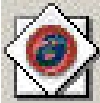 。此文件可以在任何机器的应用平台Windows XP,NT和98环境下运行。
。此文件可以在任何机器的应用平台Windows XP,NT和98环境下运行。
2.网络作品的发布
“一键发布”是Authorware7.0新增的功能,它指的是在发布时,Authorware对程序中所有的图标进行扫描,找到其中用到的外部文件,并将这些外部文件复制到发布后的目录之中,使得用户在网上使用作品是不会出现找不到文件的情况,具体实现步骤如下:
(1)打开需发布的文件。
(2)选择【文件】→【发布】→【一键发布】命令,首先对程序中的所有图标进行扫描,扫描完毕之后,弹出如图11-85所示的“信息”对话框,应用程序发布成功。

图11-85 “信息”对话框
免责声明:以上内容源自网络,版权归原作者所有,如有侵犯您的原创版权请告知,我们将尽快删除相关内容。
















